Typora+PicGo+SM.MS自动集成图床
Posted baebae996
tags:
篇首语:本文由小常识网(cha138.com)小编为大家整理,主要介绍了Typora+PicGo+SM.MS自动集成图床相关的知识,希望对你有一定的参考价值。
SM.MS
SM.MS是一个免费的在线图床网站
用户上传图片后 可以获得图片的URL地址
注册和登录后,找到 User->DashBoard
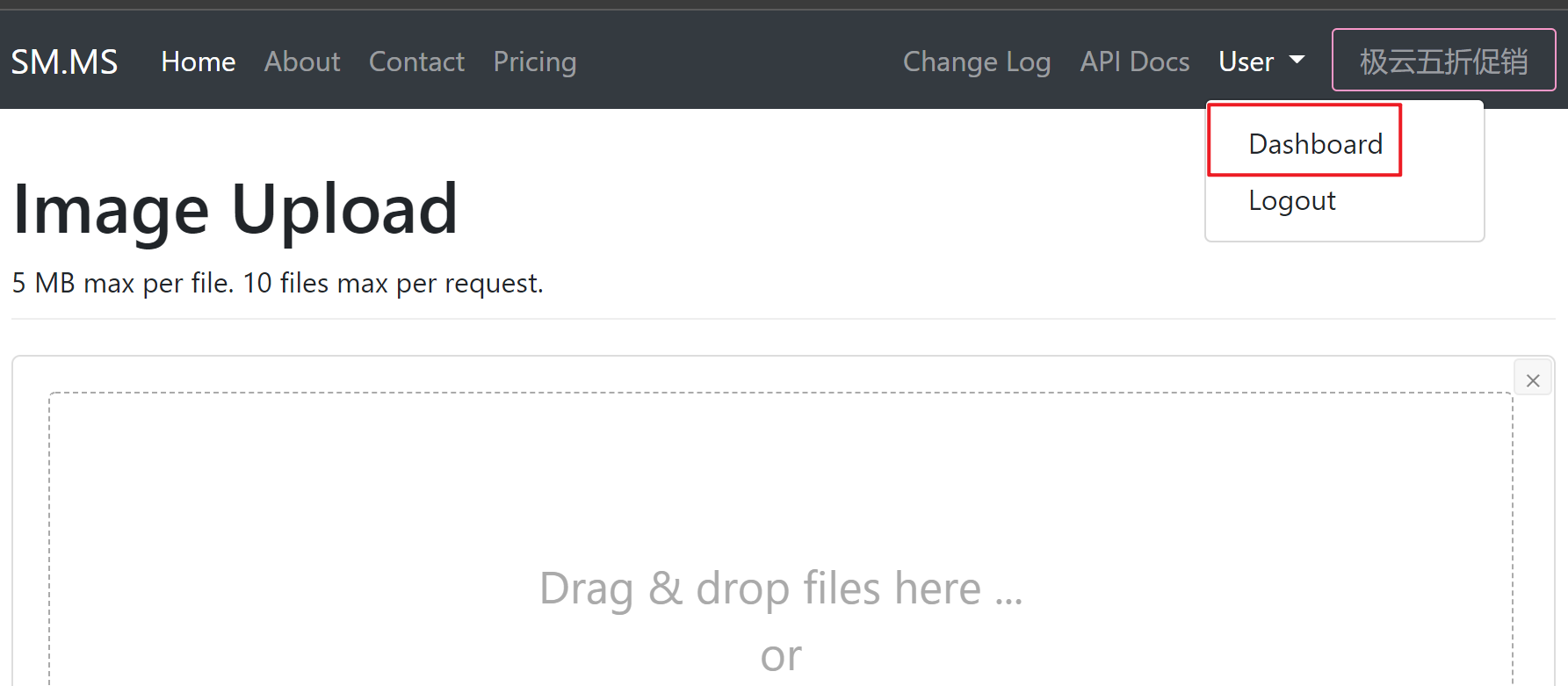
在左侧导航栏找到 API Token
点击 Generate Secret Token 生成密钥(保留在剪贴板)
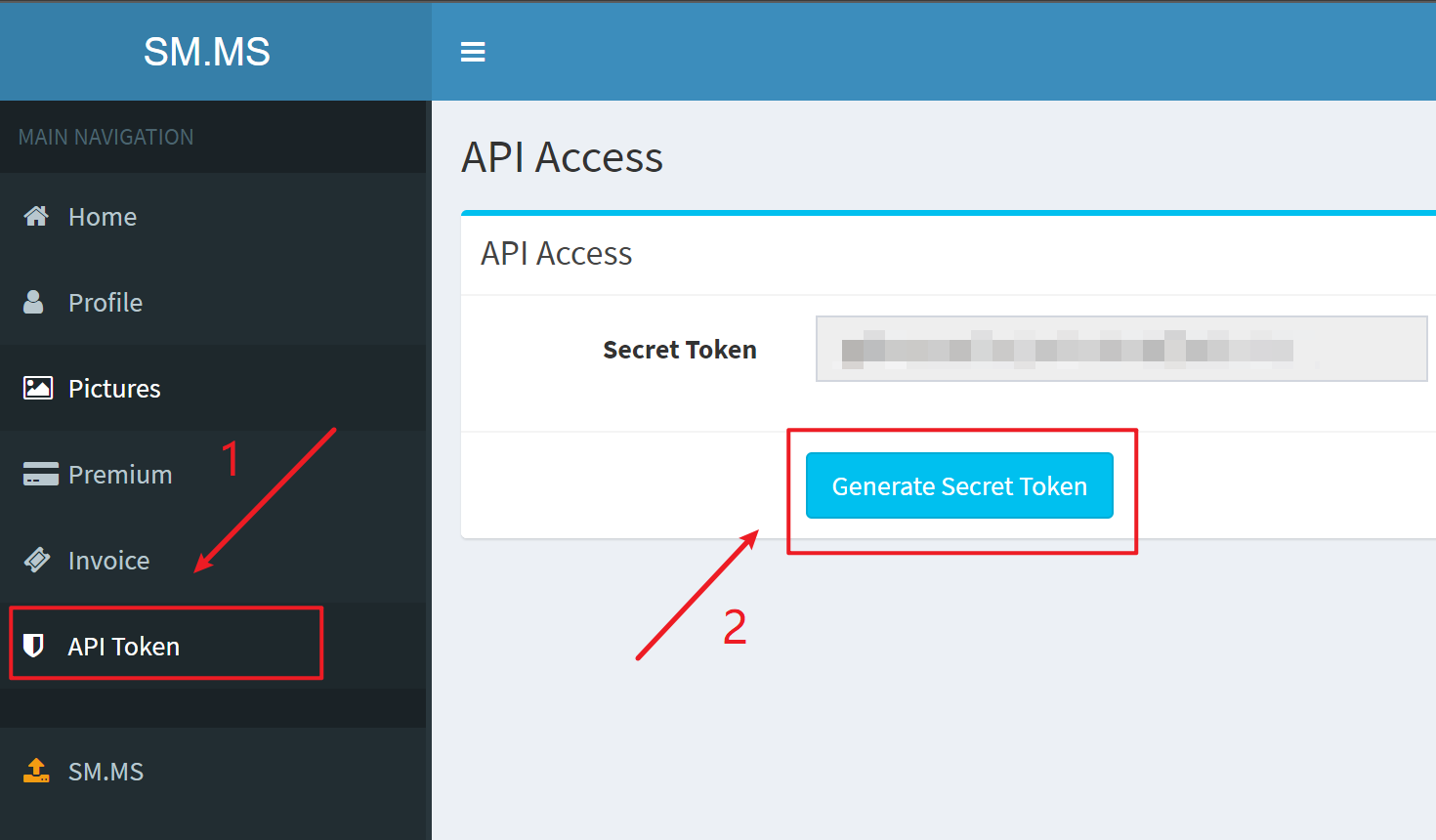
PicGo
PicoGo是一款可以将本地图片转换成MarkDown链接的工具,支持MacOS/Windows
我们可以在官网中找到指定版本的安装文件
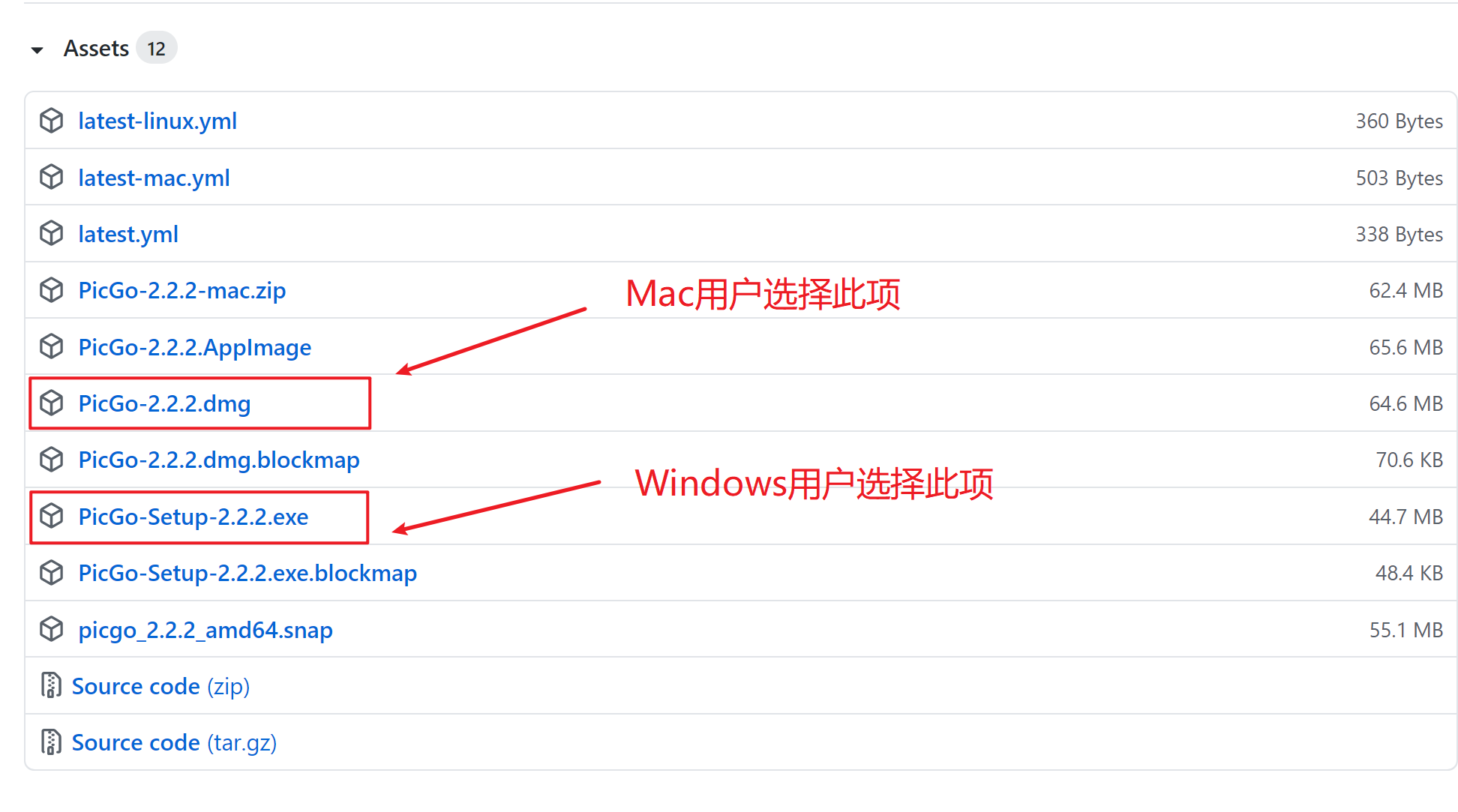
安装完成后,在上传区选择SM.MS登录用户
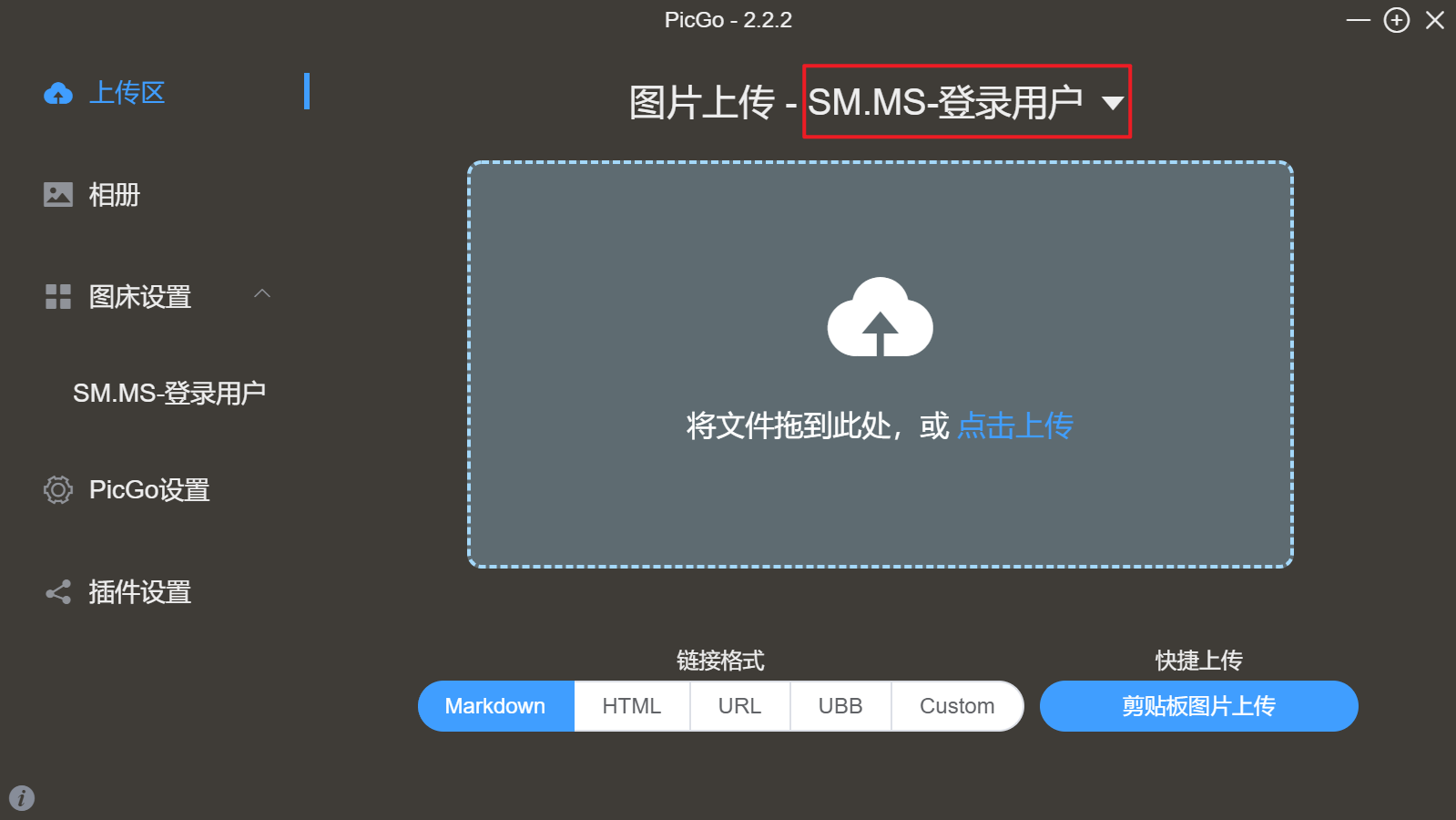
在图床设置中,粘贴刚刚保存的SM.MS密钥
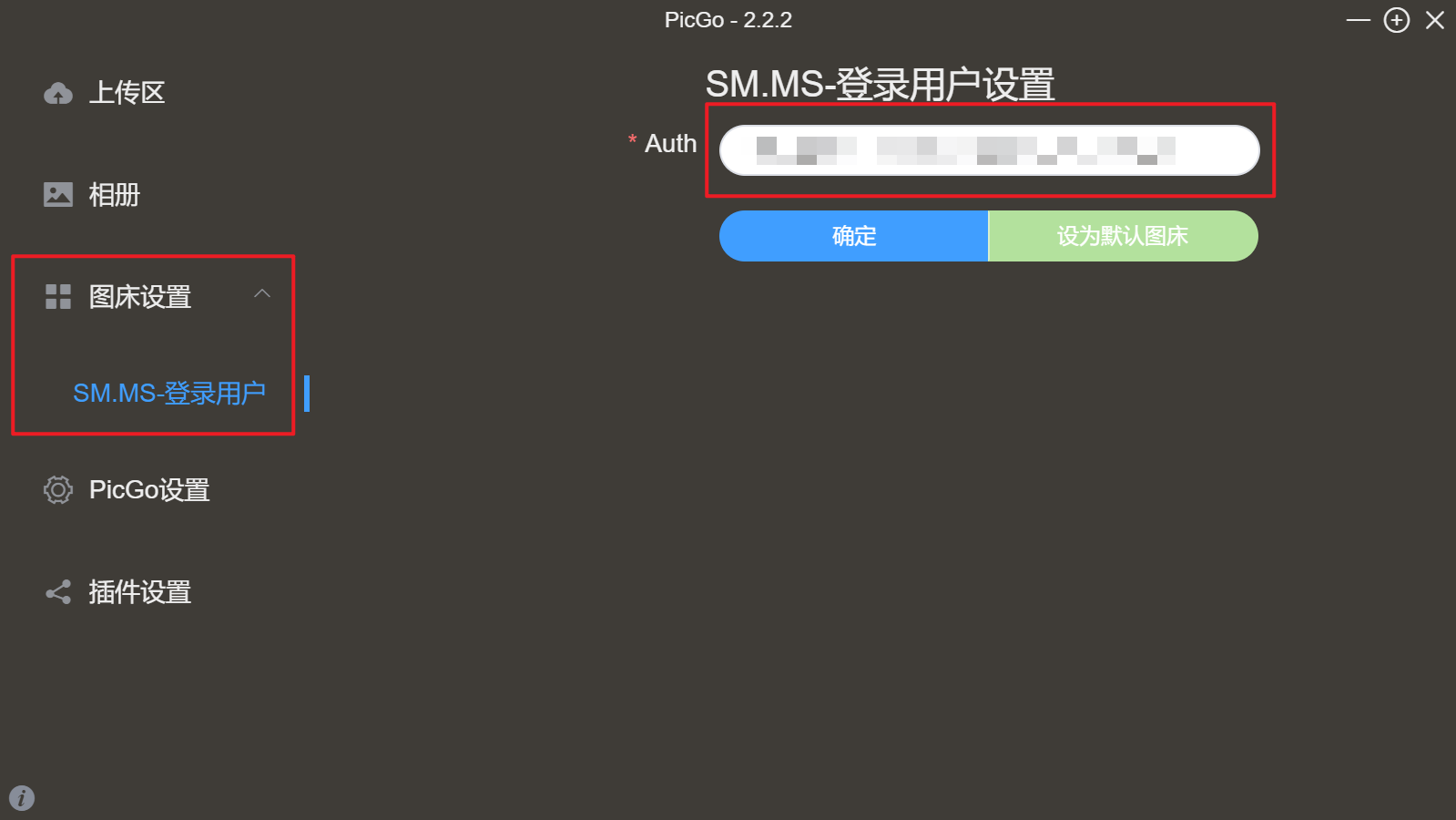
在插件设置中,下载并安装 名为smms-user的插件
(请确保电脑已经安装并配置了node和npm)
点开该插件的设置,同样将密钥粘贴到 Auth 中
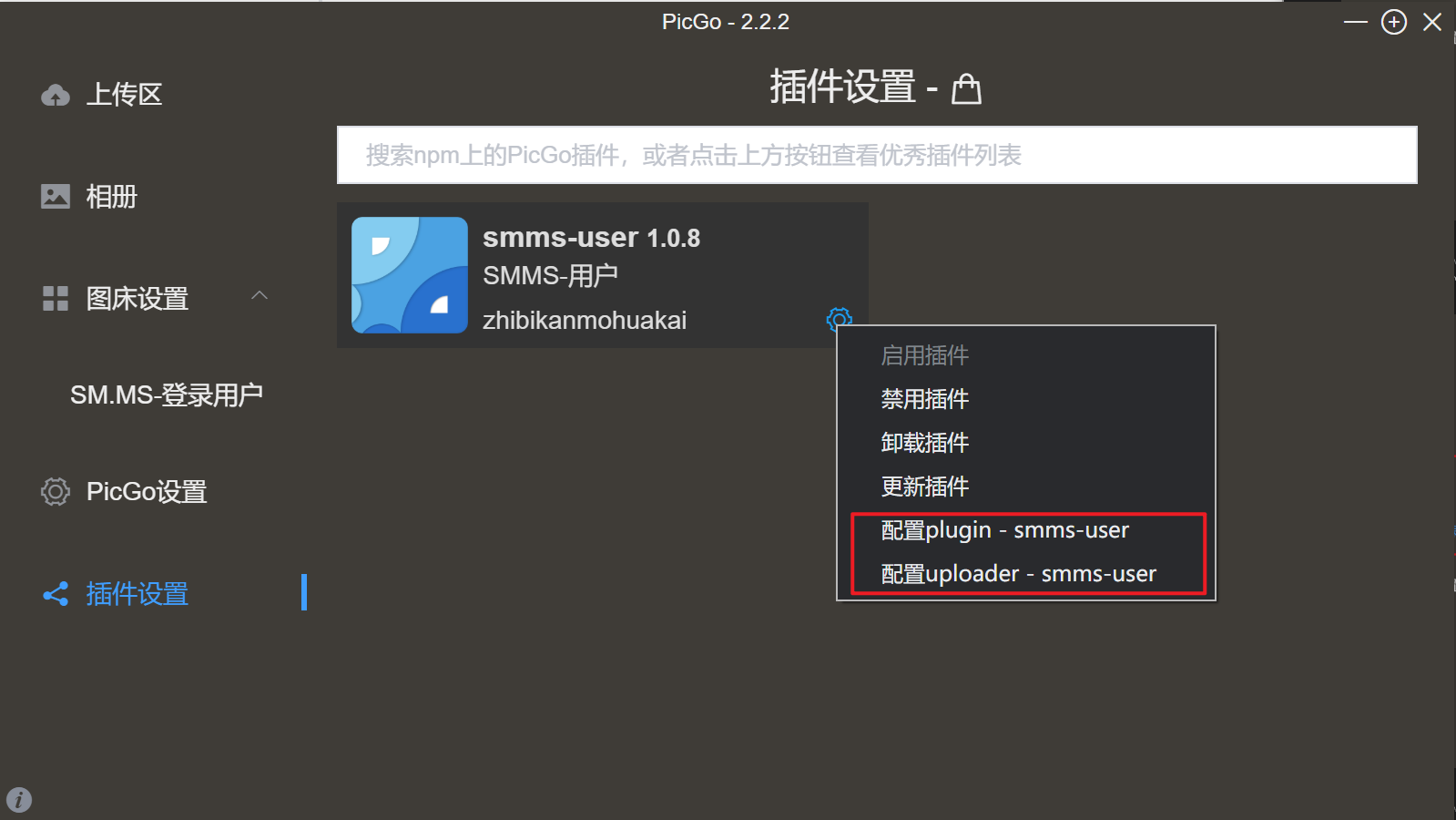
在PicGo设置中,点击设置 PicGo-Server
确保监听端口与后续 Typora 连接的端口一致
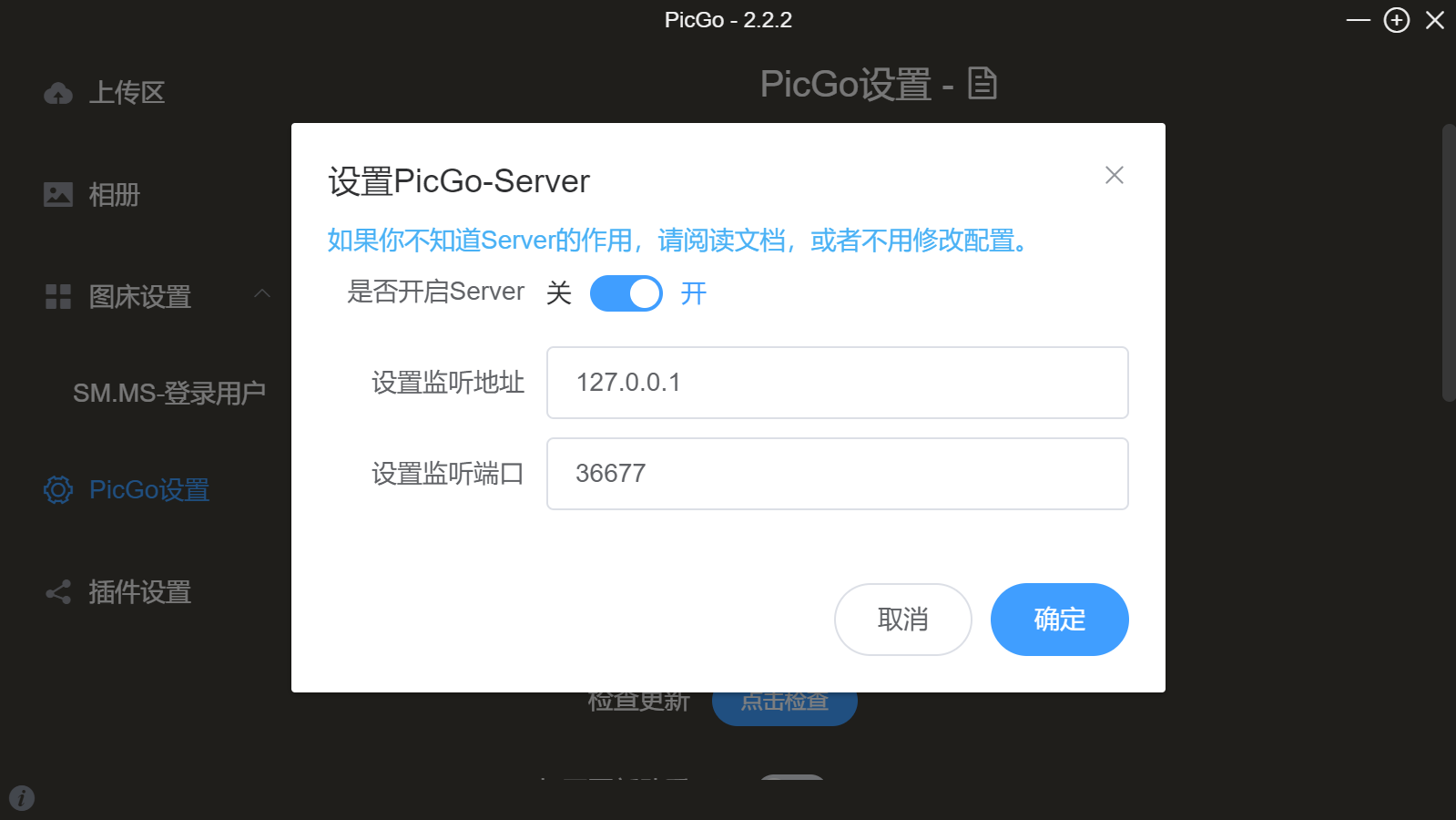
Typora
前往官网下载Typora
打开Typora,找到 文件->偏好设置->图像
参考下图进行配置

最后点击验证图片上传选项
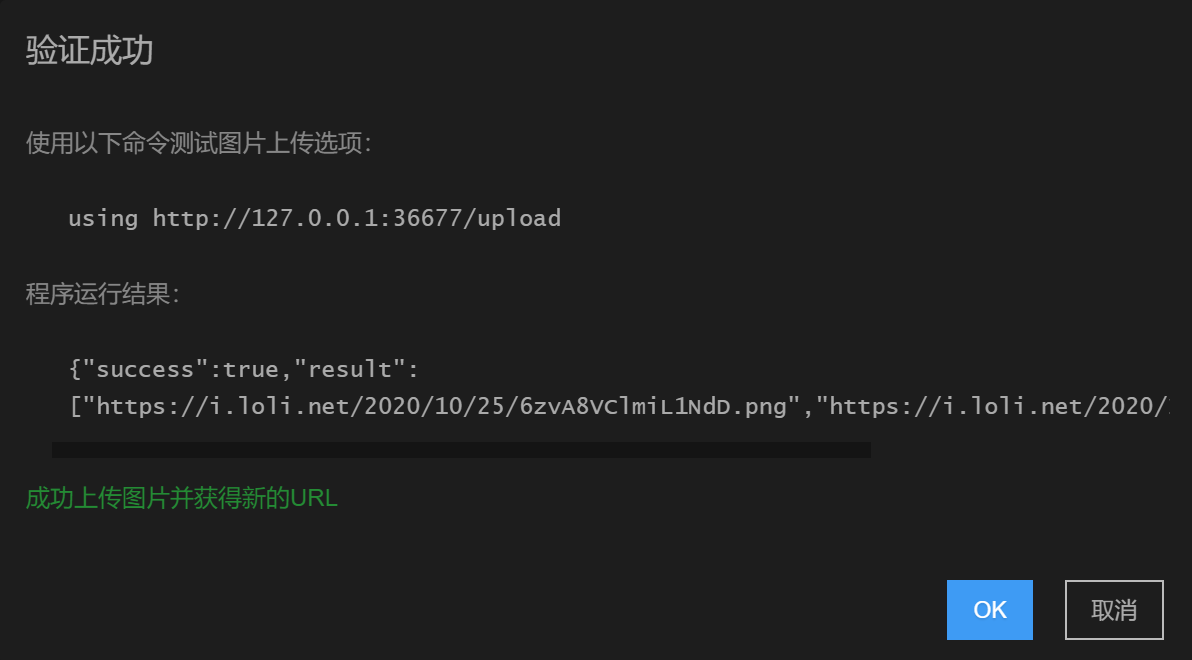
若出现如图所示的运行结果,证明配置成功
以后在Typora编写MarkDown文章的时候,就可以通过拖拽/粘贴图片,自动在文本中生成链接了
以上是关于Typora+PicGo+SM.MS自动集成图床的主要内容,如果未能解决你的问题,请参考以下文章
MacOS Typora集成SM.SM图床 实现自动上传图片